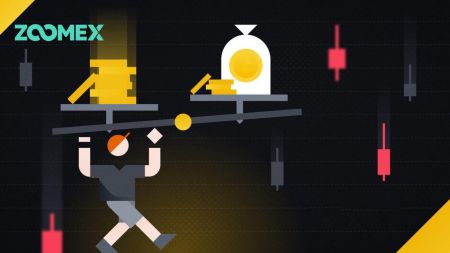Kaip prisijungti ir pasitraukti iš Zoomex
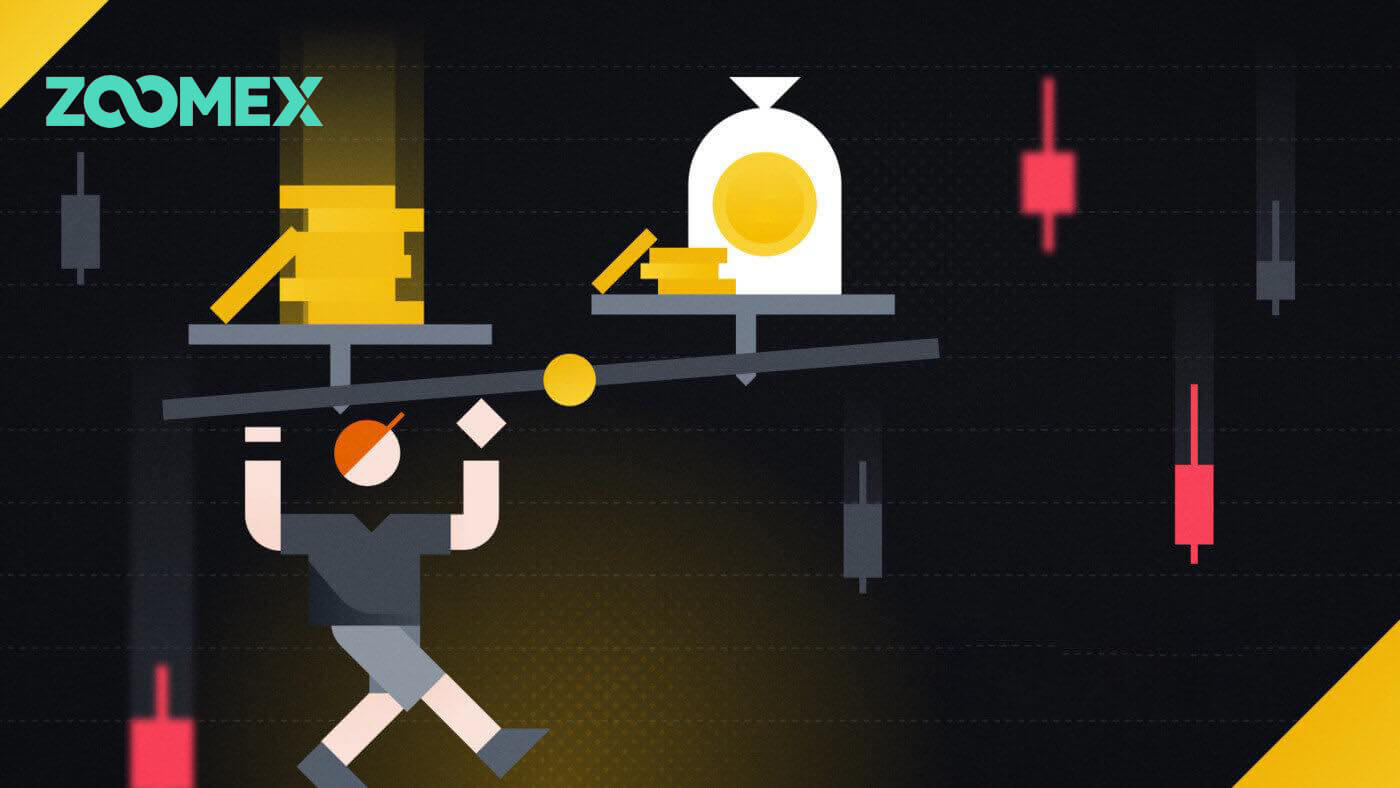
Kaip prisijungti prie Zoomex
Kaip prisijungti prie savo Zoomex paskyros (žiniatinklis)
Su telefono numeriu
1. Atidarykite Zoomex svetainę ir viršutiniame dešiniajame kampe spustelėkite [ Prisijungti
]. 2. Norėdami prisijungti, įveskite savo telefono numerį ir slaptažodį.

3. Spustelėkite [Prisijungti], kad prisijungtumėte prie savo paskyros.

4. Tai yra pagrindinis Zoomex puslapis, kai sėkmingai prisijungiate pagal telefono numerį.

Su el
1. Atidarykite Zoomex svetainę ir viršutiniame dešiniajame kampe spustelėkite [ Prisijungti
]. 2. Spustelėkite [Prisijungti naudojant el. paštą], kad pakeistumėte prisijungimo būdą. Norėdami prisijungti, įveskite savo el. pašto adresą ir slaptažodį.


3. Spustelėkite [Prisijungti], kad prisijungtumėte prie savo paskyros.

4. Tai yra pagrindinis Zoomex puslapis, kai sėkmingai prisijungiate el.

Kaip prisijungti prie savo Zoomex paskyros (programėlė)
Su telefono numeriu
1. Telefone atidarykite Zoomex programėlę
ir spustelėkite profilio piktogramą. 2. Atidžiai įveskite savo telefono numerį ir slaptažodį.

3. Spustelėkite [Prisijungti], kad prisijungtumėte prie savo paskyros.

4. Sveikiname, jūs sėkmingai prisijungėte.

5. Sėkmingai prisijungus pagal telefono numerį yra pagrindinis puslapis.

Su el
1. Telefone atidarykite Zoomex programėlę
ir spustelėkite profilio piktogramą. 2. Atidžiai užpildykite savo el. pašto adresą ir slaptažodį.

3. Spustelėkite [Prisijungti], kad prisijungtumėte prie savo paskyros.

4. Sveikiname, jūs sėkmingai prisijungėte.

5. Sėkmingai prisijungus el. paštu, yra pagrindinis puslapis.

Atkurti pamirštą slaptažodį Zoomex
1. Atidarykite BitMEX svetainę ir viršutiniame dešiniajame kampe spustelėkite [ Prisijungti
]. 2. Spustelėkite [Pamiršau slaptažodį].

3. Užpildykite savo el. pašto adresą / telefono numerį.


4. Norėdami tęsti, spustelėkite [Kitas].


5. Užpildykite patvirtinimo kodą, atsiųstą jūsų el. paštu/telefonu.


6. Spustelėkite [Pateikti], kad užbaigtumėte procesą.

Dažnai užduodami klausimai (DUK)
Kas yra KYC? Kodėl reikalingas KYC?
KYC reiškia „pažink savo klientą“. KYC finansinių paslaugų gairėse reikalaujama, kad specialistai stengtųsi patikrinti tapatybę, tinkamumą ir susijusią riziką, kad sumažintų riziką atitinkamai paskyrai.KYC būtinas siekiant pagerinti visų prekybininkų saugumo laikymąsi.
Prarasite Zoomex paskyros Google Authenticator (GA) 2FA
Dažnos priežastys, kodėl prarandama prieiga prie „Google“ autentifikavimo priemonės
1) Išmaniojo telefono praradimas
2) Išmaniojo telefono gedimas (neįsijungimas, vandens pažeidimai ir pan.)
1 veiksmas: pabandykite rasti atkūrimo rakto frazę (RKP). Jei jums tai pavyko, žr. šį vadovą, kaip perjungti naudojant RKP į naujojo išmaniojo telefono „Google“ autentifikavimo priemonę.
- Saugumo sumetimais „Zoomex“ nesaugo jokios paskyros atkūrimo rakto frazės
- Atkūrimo rakto frazė pateikiama QR kodu arba raidžių ir skaitmenų eilutėje. Jis bus rodomas tik vieną kartą, o tai yra „Google“ autentifikavimo priemonės susiejimo taškas.
2 veiksmas: Jei neturite savo RKP, naudodami Zoomex paskyros registruotą el. pašto adresą, išsiųskite el. pašto užklausą šia nuoroda su šiuo šablonu.
Noriu pateikti užklausą atšaukti mano paskyros „Google“ autentifikavimo priemonę. Pamečiau atkūrimo rakto frazę (RKP)
Pastaba: mes taip pat labai rekomenduosime prekybininkams siųsti šią užklausą naudojant kompiuterį / įrenginį ir tinklo plačiajuostį ryšį, kuris dažniausiai naudojamas prisijungiant prie paveiktos Zoomex paskyros.
Kaip nustatyti/pakeisti google autentifikavimą?
1. Siekdama užtikrinti maksimalų paskyros ir turto saugumą, „Zoomex“ ragina visus prekybininkus savo 2FA visada susieti su „Google Authenticator“.
2. Užrašykite atkūrimo rakto frazę (RKP) ir saugiai išsaugokite savo RKP užšifruotame debesies serveryje arba kitame apsaugotame įrenginyje, kad galėtumėte pasinaudoti ateityje.
Prieš tęsdami įsitikinkite, kad atsisiuntėte „Google Authenticator“ programą čia: „Google Play Store“ arba „Apple App Store“.
=================================================== ===============================
Per asmeninį kompiuterį / stalinį kompiuterį
Eikite į puslapį Paskyra ir sauga . Jei būsite paraginti, prisijunkite. Spustelėkite mygtuką „ Nustatyti “, kaip parodyta toliau.

1. Atsidarys dialogo langas. Spustelėkite „ Siųsti patvirtinimo kodą “
Patvirtinimo kodas bus išsiųstas jūsų registruotu el. pašto adresu arba registruotu mobiliojo telefono numeriu. Įveskite tuščius langelius ir spustelėkite „Patvirtinti“. Pasirodys iššokantis langas su QR kodu. Pirmiausia palikite ją nepaliestą, kol atsisiųsite „Google Authenticator APP“ naudodami išmanųjį telefoną.


2. Išmaniajame telefone arba planšetiniame kompiuteryje paleiskite „Google“ autentifikavimo priemonę. Pasirinkite „ + “ piktogramą ir pasirinkite „ Nuskaityti QR kodą “


3. Nuskaitykite QR kodą ir 6 skaitmenų 2FA kodas bus atsitiktinai sugeneruotas jūsų „Google“ autentifikavimo priemonės programoje. Įveskite 6 skaitmenų kodą, sugeneruotą „Google“ autentifikavimo priemonėje, ir spustelėkite „ Patvirtinti “

Tu pasiruošęs!
Per APP
Paleiskite Zoomex APP. Norėdami patekti į nustatymų puslapį, viršutiniame kairiajame pagrindinio puslapio kampe spustelėkite profilio piktogramą.
1. Pasirinkite „ Sauga “. Šalia „Google“ autentifikavimo perjunkite perjungimo mygtuką į dešinę.

2. Įveskite el. pašto / SMS patvirtinimo kodą, atsiųstą atitinkamai jūsų el. pašto adresu arba mobiliojo telefono numeriu. APP automatiškai nukreips jus į kitą puslapį.


3. Išmaniajame telefone arba planšetiniame kompiuteryje paleiskite „Google“ autentifikavimo priemonę. Pasirinkite „ + “ piktogramą ir pasirinkite „ Įveskite sąrankos raktą “


4. Įveskite bet kokį unikalų pavadinimą (pvz., Zoomexacount123), įklijuokite nukopijuotą raktą į lauką „ Raktas “ ir pasirinkite „ Pridėti “

5. Grįžkite į savo Zoomex APP, pasirinkite „Kitas“ ir įveskite 6 skaitmenų kodą, sugeneruotą „Google“ autentifikavimo priemonėje, ir pasirinkite „Patvirtinti“.


Tu pasiruošęs!
Apribotos paslaugos
„Zoomex“ nesiūlo paslaugų ar produktų Naudotojams keliose išskirtose jurisdikcijose, įskaitant žemyninę Kiniją, Šiaurės Korėją, Kubą, Iraną, Sudaną, Siriją, Luhanską ar bet kurias kitas jurisdikcijas, kuriose mes galime retkarčiais nuspręsti nutraukti paslaugų teikimą mūsų šalyje. išimtine nuožiūra („ Neįtrauktos jurisdikcijos “). Turėtumėte nedelsdami informuoti mus, jei tampate bet kurios išskirtų jurisdikcijų rezidentu arba žinote apie Klientus, esančius bet kurioje iš Neišskirtų jurisdikcijų. Jūs suprantate ir pripažįstate, kad nustačius, kad pateikėte klaidingą informaciją apie savo vietą arba gyvenamąją vietą, Bendrovė pasilieka teisę imtis bet kokių atitinkamų veiksmų, atitinkančių vietinę jurisdikciją, įskaitant nedelsiant nutraukti bet kokią paskyrą ir likviduoti bet kokią atidarytą vietą. pozicijų.
Kaip pasitraukti iš Zoomex
Kaip atsiimti kriptovaliutą iš Zoomex
Išimkite kriptovaliutą „Zoomex“ (žiniatinklyje)
1. Atidarykite Zoomex svetainę ir viršutiniame dešiniajame puslapio kampe spustelėkite [ Assets
]. 2. Norėdami tęsti, spustelėkite [Atšaukti].

3. Pasirinkite kriptovaliutą ir tinklą, kurį norite atsiimti.

4. Pasirinkite tinklą, iš kurio norite pasitraukti.

5. Įveskite adresą ir sumą, kurią norite atsiimti.

6. Po to spustelėkite [ATSIĖMI], kad pradėtumėte išsiimti.

Išimkite kriptovaliutą „Zoomex“ (programoje)
1. Atidarykite Zoomex programėlę ir apatiniame dešiniajame puslapio kampe spustelėkite [ Assets
]. 2. Norėdami tęsti, spustelėkite [Atšaukti].

3. Norėdami tęsti, pasirinkite [On-chain Remove].

4. Pasirinkite monetos / turto, kurį norite atsiimti, tipą.


5. Įveskite arba pasirinkite adresą, kurį norite atšaukti.


6. Po to įveskite išgrynintą sumą ir spustelėkite [ATSIĖMIMAS], kad pradėtumėte išsiimti.

Dažnai užduodami klausimai (DUK)
Ar „Zoomex“ palaiko skubų pašalinimą?
Taip, taip pat yra didžiausias sumos limitas vienam skubiam išėmimui. Greitas išėmimas gali užtrukti iki 30 minučių (žr. toliau pateiktą lentelę)Ar Zoomex platformoje yra kokių nors pinigų išėmimo limitų?
Taip, yra. Daugiau informacijos rasite toliau pateiktoje lentelėje. Šis limitas bus iš naujo nustatomas kasdien 00:00 UTC
| KYC 0 lygis (nereikia patvirtinimo) | KYC 1 lygis |
|---|---|
| 100 BTC* | 200 BTC* |
Ar yra minimali pinigų išėmimo suma?
Taip, ten yra. Daugiau informacijos rasite toliau pateiktoje lentelėje. Atkreipkite dėmesį, kad „Zoomex“ moka standartinį kalnakasių mokestį. Taigi jis yra fiksuotas bet kokiai išėmimo sumai.
| Moneta | Grandinė | Momentinio išėmimo limitas | Minimalus išėmimas | Išėmimo mokestis |
| BTC | BTC | 500 | 0,001 | 0,0005 |
| EOS | EOS | 150 000 | 0.2 | 0.1 |
| ETH | ETH | 10 000 | 0,02 | 0,005 |
| USDT | ETH | 5000000 | 20 | 10 |
| USDT | TRX | 5000000 | 10 | 1 |
| XRP | XRP | 5000000 | 20 | 0.25 |
| USDT | MATIKA | 20 000 | 2 | 1 |
| USDT | BSC | 20 000 | 10 | 0.3 |
| USDT | ARBI | 20 000 | 2 | 1 |
| USDT | OP | 20 000 | 2 | 1 |
| ETH | BSC | 10 000 | 0,00005600 | 0,00015 |
| ETH | ARBI | 10 000 | 0,0005 | 0,00015 |
| ETH | OP | 10 000 | 0,0004 | 0,00015 |
| MATIKA | ETH | 20 000 | 20 | 10 |
| BNB | BSC | 20 000 | 0,015 | 0,0005 |
| LINK | ETH | 20 000 | 13 | 0.66 |
| DYDX | ETH | 20 000 | 16 | 8 |
| FTM | ETH | 20 000 | 24 | 12 |
| AXS | ETH | 20 000 | 0,78 | 0.39 |
| GALA | ETH | 20 000 | 940 | 470 |
| SMĖLIS | ETH | 20 000 | 30 | 15 |
| UNI | ETH | 20 000 | 3 | 1.5 |
| QNT | ETH | 20 000 | 0.3 | 0.15 |
| ARB | ARBI | 20 000 | 1.4 | 0.7 |
| OP | OP | 20 000 | 0.2 | 0.1 |
| WLD | ETH | 20 000 | 3 | 1.5 |
| INJ | ETH | 20 000 | 1 | 0.5 |
| BLUR | ETH | 20 000 | 20 | 10 |
| SFUND | BSC | 20 000 | 0.4 | 0.2 |
| PEPE | ETH | 2000000000 | 14000000 | 7 200 000 |
| AAVE | ETH | 20 000 | 0.42 | 0.21 |
| MANA | ETH | 20 000 | 36 | 18 |
| MAGIJA | ARBI | 20 000 | 0.6 | 0.3 |
| CTC | ETH | 20 000 | 60 | 30 |
| IMX | ETH | 20 000 | 10 | 5 |
| FSM | ETH | 20 000 | 3.6 | 1.8 |
| SUSHI | ETH | 20 000 | 5.76 | 2.88 |
| TORTAS | BSC | 20 000 | 0,056 | 0,028 |
| C98 | BSC | 20 000 | 0.6 | 0.3 |
| KAUKĖ | ETH | 200 000 | 2 | 1 |
| 5IRE | ETH | 200 000 | 50 | 25 |
| RNDR | ETH | 200 000 | 2.4 | 1.2 |
| AŠ DARAU | ETH | 200 000 | 14 | 7.15 |
| HFT | ETH | 200 000 | 10 | 5 |
| GMX | ARBI | 200 000 | 0,012 | 0,006 |
| KABLIS | BSC | 200 000 | 0.1 | 0,05 |
| AXL | ETH | 200 000 | 12 | 6 |
| GMT | BSC | 200 000 | 0.5 | 0.25 |
| WOO | ETH | 200 000 | 40 | 20 |
| CGPT | BSC | 200 000 | 4 | 2 |
| MEME | ETH | 2000000 | 1400 | 700 |
| PLANETA | ETH | 2000000000 | 200 000 | 100 000 |
| SPIJA | ETH | 200000000 | 600 | 300 |
| FON | ETH | 200 000 | 20 | 10 |
| ŠAKNYS | ETH | 2000000 | 240 | 120 |
| CRV | ETH | 20 000 | 10 | 5 |
| TRX | TRX | 20 000 | 15 | 1.5 |
| MATIKA | MATIKA | 20 000 | 0.1 | 0.1 |
Kodėl Zoomex išėmimo mokesčiai yra santykinai didesni, palyginti su kitomis platformomis?
„Zoomex“ taikė fiksuotą mokestį už visus išėmimus ir dinamiškai pakoregavo paketinio perkėlimo miner mokestį į aukštesnį lygį, kad būtų užtikrintas greitesnis išėmimų patvirtinimo greitis „blockchain“.
Ką simbolizuoja įvairios pasitraukimo istorijos būsenos?
a) Laukiama peržiūros = prekybininkai sėkmingai pateikė savo prašymą atsisakyti sutarties ir laukia atsisakymo peržiūros.
b) Laukiama pervedimo = Atsiėmimo užklausa buvo sėkmingai peržiūrėta ir laukiama pateikimo į blokų grandinę.
c) Sėkmingai perkeltas = turto išėmimas yra sėkmingas ir baigtas.
d) Atmesta = prašymas atšaukti buvo atmestas dėl įvairių priežasčių.
e) Atšaukta = vartotojas atšaukė išėmimo prašymą.
Kodėl mano paskyrai apribotas pinigų išėmimas?
Sąskaitos ir turto saugumo sumetimais informuojame, kad dėl šių veiksmų bus taikomi pinigų išėmimo apribojimai 24 valandoms.
1. Pakeiskite arba iš naujo nustatykite paskyros slaptažodį
2. Registruoto mobiliojo telefono numerio pakeitimas
3. Įsigykite kriptovaliutų monetas naudodami „BuyExpress“ funkciją
El. pašto dėžutėje negavau mano atsiėmimo patvirtinimo el. Ką turėčiau daryti?
1 žingsnis:
Patikrinkite šiukšlių / šlamšto dėžutę, kad nustatytumėte, ar el. laiškas netyčia nepateko į vidų
2 žingsnis:
Į baltąjį sąrašą įtraukite mūsų Zoomex el. pašto adresus, kad užtikrintumėte sėkmingą el. laiškų gavimą.
Norėdami sužinoti daugiau apie tai, kaip įtraukti į baltąjį sąrašą, žr. kai kurių pagrindinių el. pašto paslaugų teikėjų oficialų vadovą. Gmail , Protonmail, iCloud, Hotmail ir Outlook bei Yahoo Mail
3 veiksmas:
Pabandykite dar kartą pateikti kitą pinigų išėmimo užklausą naudodami „Google Chrome“ inkognito režimą. Norėdami suprasti, kaip tai padaryti, spustelėkite čia
Jei 3 veiksmas veikia, Zoomex rekomenduoja išvalyti pagrindinės naršyklės slapukus ir talpyklą, kad sumažintumėte tokių problemų atsiradimą ateityje. Norėdami suprasti, kaip tai padaryti, spustelėkite čia
4 veiksmas:
Dėl pernelyg didelio užklausų skaičiaus per trumpą laiką taip pat baigsis laikas, todėl mūsų el. pašto serveriai negalės siųsti el. laiškų jūsų el. pašto adresu. Jei vis tiek negalite jos gauti, prieš pateikdami naują užklausą palaukite 15 minučių